No Microsoft Teams, é possível alterar a aparência do plano de fundo de uma videochamada ou reunião com um desfoque, imagens com cenas diferentes ou imagens personalizadas, seja usando o aplicativo no Windows 11, 10, macOS, Linux, Android, ou iOS.
Esse recurso é perfeito para esconder a bagunça em seu escritório, localização ou por qualquer outro motivo. (Como essa funcionalidade não é perfeita, desfocar ou substituir o plano de fundo pode não impedir que informações confidenciais fiquem visíveis para outras pessoas.)
Este guia ensinará as diferentes maneiras que você usa para alterar a aparência do plano de fundo de um chamada de vídeo usando o Microsoft Teams.
Alterar imagem de plano de fundo no Microsoft Teams
Para alterar o plano de fundo imagem para reuniões no Teams, use estas etapas:
Abra Teams.
tela somente @media e (min-width: 0px) e (min-height: 0px ) { div[id^=”bsa-zone_1659356193270-5_123456″] { largura mínima: 300px; altura mínima: 250px; } } @media only screen and (min-width: 640px) and (min-height: 0px) { div[id^=”bsa-zone_1659356193270-5_123456″] { min-width: 120px; altura mínima: 600px; } }
Clique no botão Meet (ou inicie a pré-chamada).
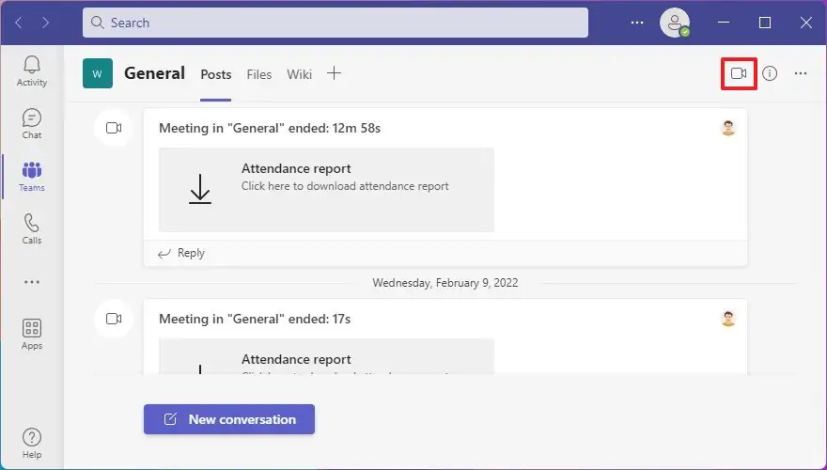
Vire na chave de alternância Câmera.
Na visualização antes da videoconferência, clique na opção “Filtros de fundo”.
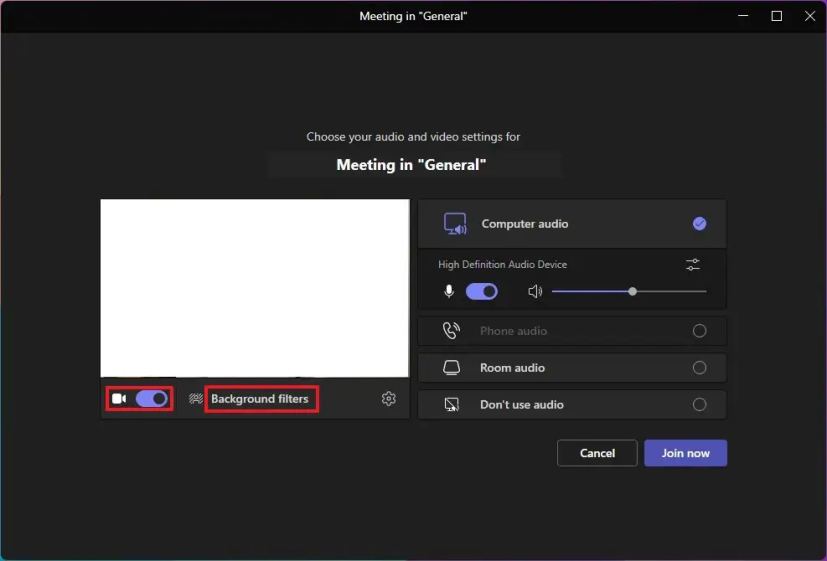 Nota rápida: se você já estiver na videochamada, abra o botão Mais (três pontos) e selecione Opção”Aplicar efeitos de fundo” para acessar as configurações de aparência.[tbx]
Nota rápida: se você já estiver na videochamada, abra o botão Mais (três pontos) e selecione Opção”Aplicar efeitos de fundo” para acessar as configurações de aparência.[tbx]
Escolha o plano de fundo para a videochamada.
(Opcional) Escolha a opção vazia para remover o plano de fundo da chamada.
Depois de concluir as etapas, você pode prosseguir para a reunião com a nova imagem de plano de fundo.
É importante observar que a opção de alterar o plano de fundo só está disponível antes de prosseguir para a chamada. Você não pode alterar as configurações fora da chamada.
Habilitar o desfoque de fundo no Microsoft Teams
Para habilitar o desfoque de fundo para reuniões do Teams, siga estas etapas:
Abra o Teams.
Clique no botão Reunir (ou inicie a pré-chamada).
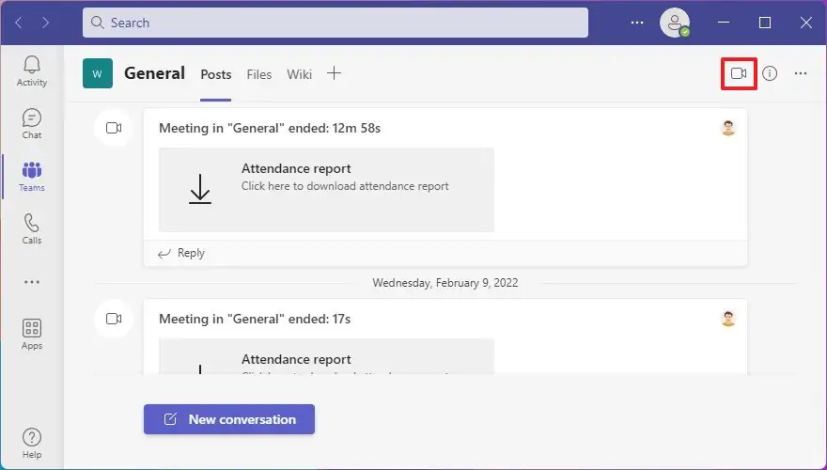
Ative o botão Câmera.
Na visualização antes da videochamada, clique na opção “Filtros de fundo”.
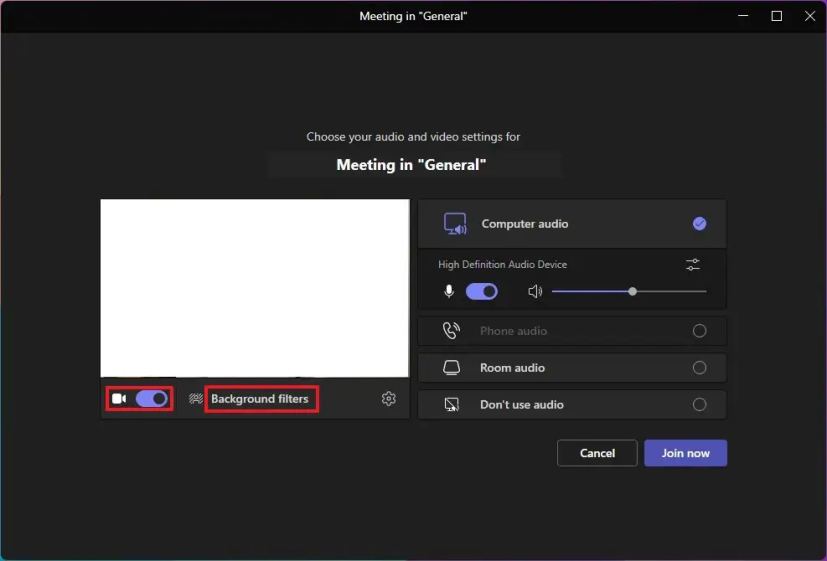
Selecione a opção Desfoque.
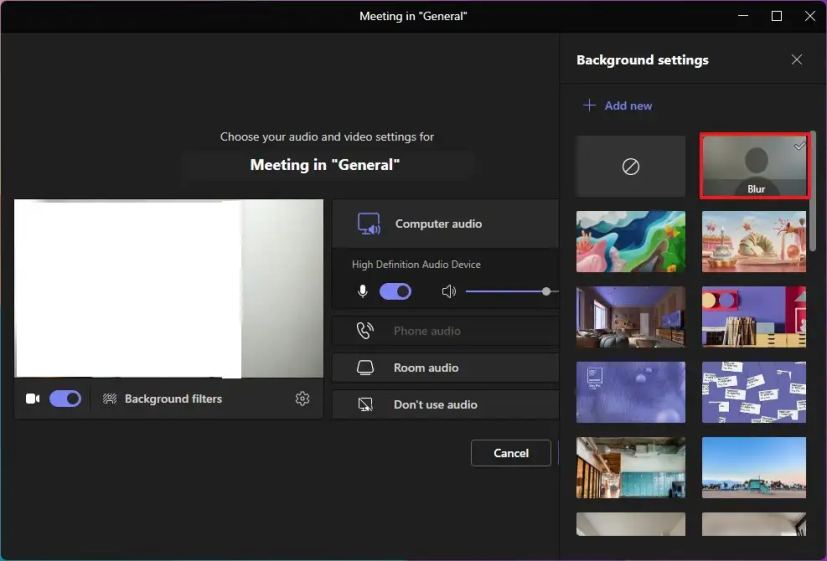
Depois de concluir as etapas, as pessoas poderão vê-lo, mas o plano de fundo aparecerá como um desfoque durante a reunião.
Adicionar plano de fundo personalizado no Microsoft Teams
Para adicionar uma imagem de plano de fundo personalizada no Teams, siga estas etapas:
Abra o Teams.
Clique no botão Meet botão (ou iniciar a pré-chamada).
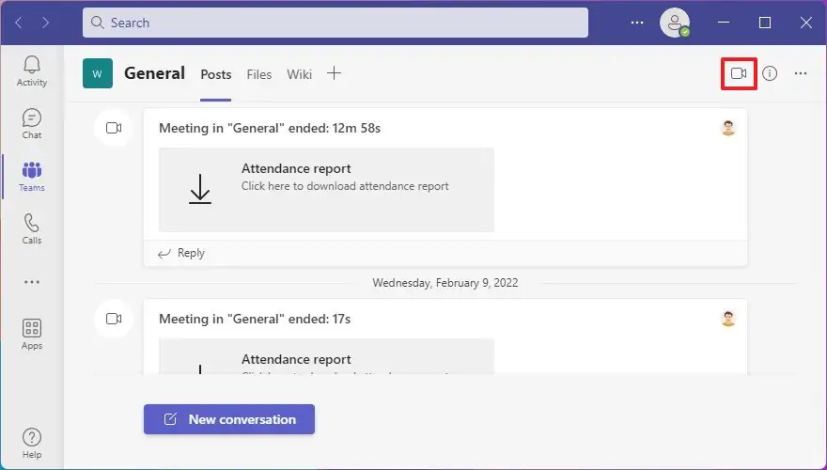
Ligue o botão Câmera.
Na visualização antes da videoconferência, clique na opção “Filtros de fundo”.
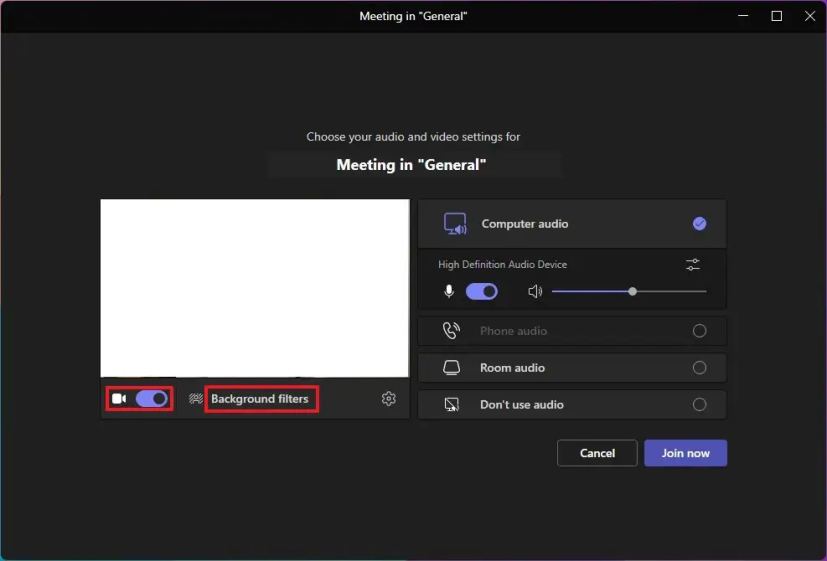
Clique no botão Adicionar novo opção.
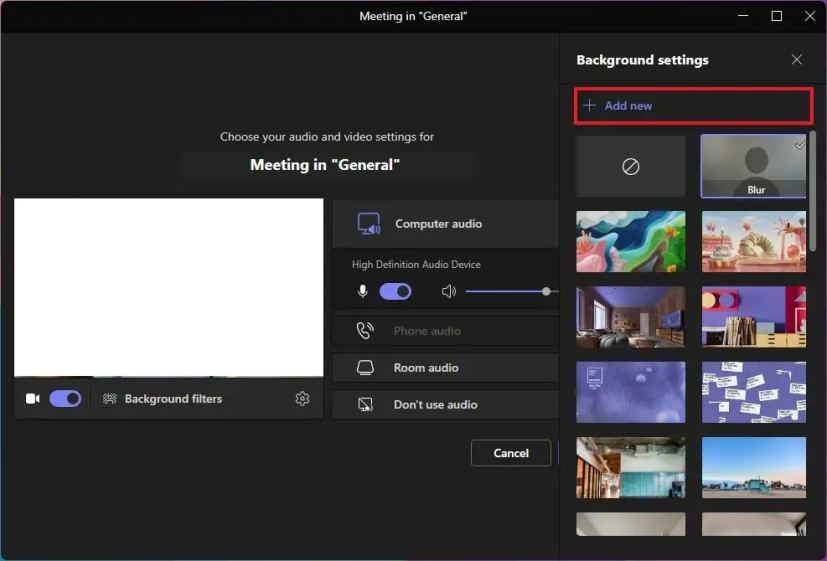
Selecione a imagem para usar como o plano de fundo da videochamada.
[tbx]Nota rápida: a imagem deve ter pelo menos 360 x 360 pixels até 2048 x 2048, e o tipo de arquivo deve ser.jpg,.jpeg,.png ou.bmp.